谈office2010软件应用技巧
2015-04-18张冬梅内蒙古扎兰屯林业学校
张冬梅内蒙古扎兰屯林业学校
谈office2010软件应用技巧
张冬梅
内蒙古扎兰屯林业学校
摘要:office是由微软公司开发的最具普遍性的办公应用软件,主要包括Word、Excel、Powerpoint等。其中,office2010的性能得到了大幅优化,被微软公司称为是最具创新和最容易使用的版本,受到了广大用户的青睐。本文主要介绍office2010软件的应用技巧,以期提高办公效率与质量。
关键词:office2010;应用技巧
相对于office2003、office2007来说,office2010软件的功能更为强大,各个环节做的更为细致,应用起来更为便捷,被微软公司认为是最具创新和最容易使用的版本,受到了广大用户的青睐。of⁃fice2010主要包括Word、Excel、Powerpoint等,其性能得到了优化,这对提高办公效率和质量来说具有重要作用。但在实际学习、工作中,我们只运用了它的部分功能,远没有发挥出office2010的价值。本文主要谈谈office2010软件中的Word、Excel、PPT应用技巧,以期对工作、学习等提供参考建议。
一、Word2010应用技巧
1.模板应用
Word2010给我们提供了很多模板,包括基本模板和在线模板。基本模板容易操作,主要论述在线模板操作。通过文档中“文件”-----“新建”,拉动滚动条就可以选择很多模板,这些模板在安装的时候并不会直接安装上,使用的时候需要下载,这样能大大节省office软件所占的空间。如果在模板中没有找到合适的,还可以通过“更多”来查找更为详细的列表。当找到合适的模板,选定后右边就会出现选中模板的预览图像及下载按钮,下载后就Word文档就成功了。
2.页眉页脚应用
页眉与页脚能增加文档的美观和专业,在论文排版中要考虑实际需要选择合适的风格,不建议追求极度个性化的页眉与页脚。Word2010中页眉与页脚的类型多样,一般多选择简洁的类型,点击“插入”----“页眉”,就能选择合适的页眉。页脚和页码的插入与页眉相似。我们插入页眉与页脚后需要编辑,添加需要的文字,这与正文的编辑相似,具有“图片编辑”、“文字编辑”作用,我们可以多做尝试。
3.目录添加
文档中添加目录是重要部分,目录是文档的大纲,通过目录我们能了解章节大概内容,通过目录能自动跳转到该页面,大大节约了阅读时间,因此对长篇文档应添加目录。在Word2010中添加目录并不麻烦,可以手动添加,也可以自动生成,一般来说多使用自动生成方式添加目录。自动生成目录便于更新,自动生成目录更新时,只需选定目录,点击右键中的“更新整个目录”或“只更新页码”即可,这样能有效避免文档被修改后出现目录与正文的不协调。
4.SmartArt图形应用
Office2010中加入了SmartArt图形,SmartArt图形主要用于流程图和关系图的制作,这里汇聚了基本的图形,以此为基础能做出很漂亮的图表。Word文档中应用SmartArt图形,点击“插入”----“SmartArt”,打开选项卡后,从列表、循环、层次结构、矩阵中查找分类,选择合适的基本图形,如图一。

插入图形后,用户可根据需要对图形进行编辑,包括添加层次结构、文字编辑、颜色变更等。如对编辑部组织结构设置,可以我们采用基本图形制作,制作效果如图二:
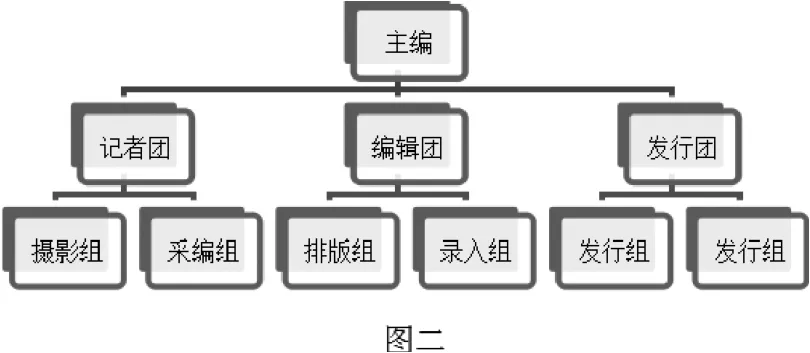
二、Excel2010应用技巧
1.数据输入与编辑
Excel2010给我们的工作学习生活带来了诸多便利,有很多技巧值得我们深入探究。在一个单元格内输入多个值,这会给我们的操作带来难题:因为我们输入一个数值后,按回车键就会移到下一个单元格。对此可以先单击选定单元格,然后按住Ctrl键再次单击鼠标选定单元格,再输入数据,回车键就不会移到下一个单元格了。巧换文本为数字:实际工作中我们会发现把一些数据导入excel后,是以文本的形式存在的,就是我们再重新设置单元格格式也不行。对此有一个简单的方法可以将这些文件转为数字,即在空白单元格中输入数字1,然后选中这个单元格复制,然后再选定要转化的范围,点击“选择性粘贴”中的“乘”就可以了。
有时候我们需要输入一些数据,如学生名单等,有的名字中生僻的字输入很困难,如果我们一次性定义好“学生姓名序列”,就会为以后打好基础。应用中可以尝试这样的方法:将学生名单输入连续的单元格中并选中,点击“工具”---“选项”,选择“自定义序列”标签(),再按“导入”、“确定”,这样就会便捷以后的操作,能快速的将学生姓名填入后续的单元格中。
2.在Excel中插入Word表格
这一技巧需要打开Word表格所在文件,打开相应的Excel文件,调整好两窗口位置,能看到表格和要插入表格的区域,然后选中要插入的表格,将表格拖入Excel中,这样就迅速完成了操作。
3.Excel求和
Excel中常会遇到求和问题,简单的求和比较好操作,这里介绍批量求和和不相邻单元格的求和。对连续区域输入求和可以应用这样的技巧:单击“常用”工具条上的求和“Σ”图标,在选中区域的下面一行自动生成求和公式。对不相邻单元格求和,如讲单元格C1、D2、E3中的数据和填入F4中,我们可以操作:选定单元格F4,输入“=”,点击求和符号“Σ”,然后再单击单元格C1,键入“.”,点击D2键入“.”,点击E3,这时就会出现公式。
三、powerpoint2010应用技巧
1.隐藏部分幻灯片
制作好幻灯片后,想在放映时不显示其中的部分幻灯片,可以采用隐藏方法。方法是在左侧窗口中选中要隐藏的幻灯片,然后单击右键弹出菜单选“隐藏幻灯片”,如果想取消隐藏,选中相应幻灯片后重复上述操作即可。
2.为PPT添加特色标志
我们用PPT作演示文稿时,常在每一页上都加上标志,这样能展示自身特色。添加特色标志时可以使用母版,执行“视图--母版--幻灯片母版”命令,在母版中插入标志,关闭母版视图后会发现每一页上都加上了标志,并且我们在普通视图上是不能改动的。
总之,office2010软件的功能更为强大,有很多技巧值得我们深入探讨,熟练掌握这些技巧,能给我们的学习工作生活带来极大便利。
